
- Autor John Day [email protected].
- Public 2024-01-30 08:18.
- Naposledy změněno 2025-01-23 14:38.



V tomto Instructable budu sdílet, jak pomocí ESP8266 získávat data, jako je teplota, tlak, klima atd. A data z YouTube, jako jsou odběratelé a celkový počet zhlédnutí. a zobrazte data na sériovém monitoru a zobrazte je na LCD. Data budou načítána online, takže pro toto nejsou potřeba žádné další senzory. Zde použitý web je RemoteMe.org. Pokud jste tak ještě neučinili, podívejte se na předchozí Instructable about RemoteMe.
Začněme tedy…
Krok 1: Co potřebujete:-


Pro tento instruktáž budete potřebovat pouze mikrokontrolér, může to být Arduino nebo raspberry pi nebo jak jsem použil ESP8266. Použil jsem Node MCU, který je založen na ESP8266, Pokud používáte arduino, budete potřebovat modul ESP WiFi.
Hardwarové komponenty:-
- NodeMCU (Amazon USA / Amazon EU)
- LCD displej. x 1 (Amazon USA / Amazon EU)
- Prkénko. x 1 (Amazon USA / Amazon EU)
- Okamžitý přepínač x 1 (Amazon USA / Amazon EU)
- Rezistor 220 ohmů x 1. (Amazon USA / Amazon EU)
- 1 kOhm potenciometr x 1 (Amazon USA / Amazon EU)
Software:-
- Ardunio IDE.
- RemoteMe.org (Zaregistrujte se).
Krok 2: Nastavení proměnných ve RemoteMe:-
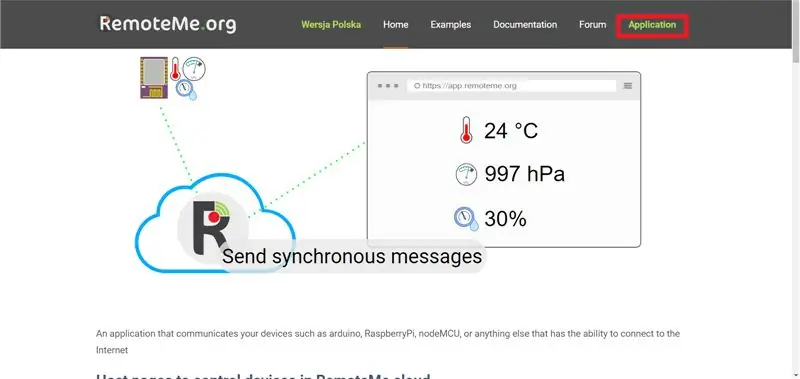
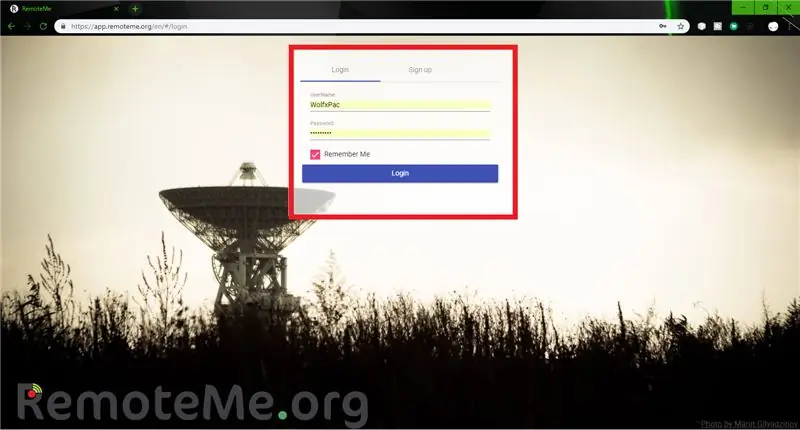
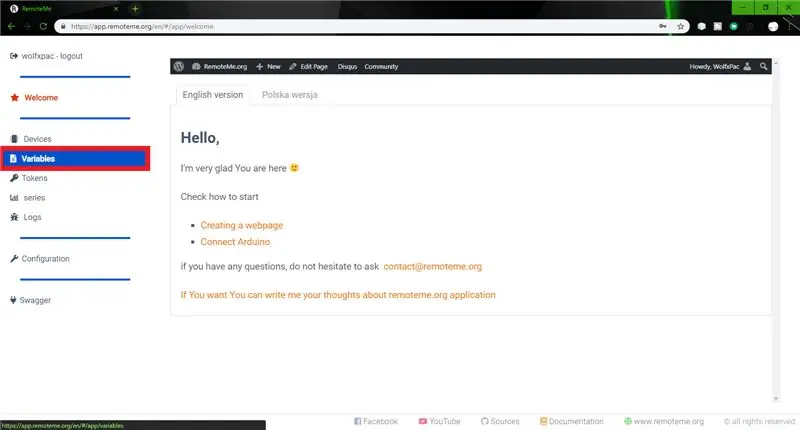
V tomto kroku nastavíme proměnné, které budou odesílat data do našeho mikrokontroléru. Nejprve přejděte na RemoteMe.org a postupujte podle následujících kroků:- (Pro lepší pochopení viz obrázky výše)
Na webu přejděte na „Aplikace“a vytvořte si účet, pokud jej ještě nemáte
Dále přejděte na „Proměnné“(v nabídce je na levé straně)
V možnosti Proměnné bude prázdná stránka s možností „Přidat“v pravém horním rohu. Klikněte na to. Zobrazí se vyskakovací okno
Doporučuje:
Profesionální meteorologická stanice využívající ESP8266 a ESP32 DIY: 9 kroků (s obrázky)

Profesionální meteorologická stanice využívající ESP8266 a ESP32 DIY: LineaMeteoStazione je kompletní meteorologická stanice, kterou lze propojit s profesionálními senzory od společnosti Sensirion a také s některou komponentou Davis Instrument (Rain Gauge, Anemometer) Projekt je zaměřen jako meteorologická stanice pro vlastní potřebu, ale vyžaduje pouze
Jednoduchá meteorologická stanice V2.0: 5 kroků (s obrázky)

Jednoduchá meteorologická stanice V2.0: Dříve jsem sdílel několik typů meteorologických stanic, které fungovaly odlišně. Pokud jste tyto články nečetli, doporučuji se podívat zde: Jednoduchá meteorologická stanice pomocí ESP8266. Pokojová meteorologická stanice využívající Arduino &
Osobní meteorologická stanice využívající Raspberry Pi s BME280 v Javě: 6 kroků

Osobní meteorologická stanice využívající Raspberry Pi S BME280 v Javě: Špatné počasí vždy vypadá hůře oknem. Vždy jsme měli zájem sledovat naše místní počasí a to, co vidíme z okna. Také jsme chtěli lepší kontrolu nad naším systémem vytápění a klimatizace. Vybudování osobní meteorologické stanice je skvělý
Meteorologická stanice NaTaLia: Meteorologická stanice poháněná solární energií Arduino provedla správnou cestu: 8 kroků (s obrázky)

Meteorologická stanice NaTaLia: Meteostanice poháněná solární energií Arduino Správně: Po 1 roce úspěšného provozu na 2 různých místech sdílím své plány projektů solární elektrárny a vysvětluji, jak se vyvinuly do systému, který může skutečně přežít po dlouhou dobu období ze sluneční energie. Pokud budete dodržovat
DIY meteorologická stanice a WiFi senzorová stanice: 7 kroků (s obrázky)

DIY meteorologická stanice a WiFi senzorová stanice: V tomto projektu vám ukážu, jak vytvořit meteorologickou stanici spolu se senzorovou stanicí WiFi. Senzorová stanice měří údaje o místní teplotě a vlhkosti a odesílá je prostřednictvím WiFi do meteorologické stanice. Meteorologická stanice poté zobrazí t
